
Иш столунан браузердин жарлыктарынын жок болушу же жок болуп кетиши - өтө таралган көйгөй. Бул ЖКны туура эмес тазалоодон, ошондой эле текшербегениңизден улам келип чыгышы мүмкүн Кыска жол түзүңүз браузерди орнотууда. Адатта, бул кыйынчылыкты веб-браузердин шилтеме файлын түзүү менен чечсеңиз болот.
Серепчи жарлыкын түзүңүз
Эми биз столго (иш тактага) документ шилтемесин орнотуунун бир нече вариантын карайбыз: браузерди каалаган жерге сүйрөп же таштап.
1-ыкма: файлды браузерге жөнөтүңүз
- Сиз браузердин жайгашкан жерин, мисалы, Google Chrome. Бул үчүн, ачуу "Бул компьютер" дарекке улантуу:
C: Program Files (x86) Google Chrome Колдонмо chrome.exe - Веб-браузердин колдонмосун тапкандан кийин, чычканды оң баскычы менен басып, контексттик менюдан тандаңыз "Жөнөтүү"анан абзац "Иш тактасы (кыска жол түзүү)".
- Дагы бир вариант - колдонмону жөн эле сүйрөп барып таштаңыз "Chrome.exe" иш тактага.
- Иштак столдун бош жерине оң баскыч менен чыкылдатып, тандаңыз "Түзүү" - "Кыска".
- Объект жайгашкан жерди көрсөтүү керек болгон терезе пайда болот, биздин учурда Google Chrome браузери. Баскычты басыңыз "Обзор".
- Биз браузердин жайгашкан жерин табабыз:
C: Program Files (x86) Google Chrome Колдонмо chrome.exeБиз чыкылдатабыз "OK".
- Сызыкта биз көрсөткөн жолду көрүп, чыкылдатыңыз "Next".
- Сизден атын өзгөртүү - жазуу сунушталат Google Chrome жана чыкылдатыңыз "Кереги жок".
- Эми жумушчу мейкиндикте сиз веб-браузердин түзүлгөн көчүрмөсүн, тагыраак айтканда, тез арада иштетүү үчүн жарлыкты көрө аласыз.

Google Chrome куржунун төмөнкүдөй жол менен таба аласыз: ачык "Бул компьютер" жана издөө талаасына жазыңыз "Chrome.exe",

анан чыкылдатыңыз "Enter" же издөө баскычы.



2-ыкма: браузерге караган файлды түзүңүз



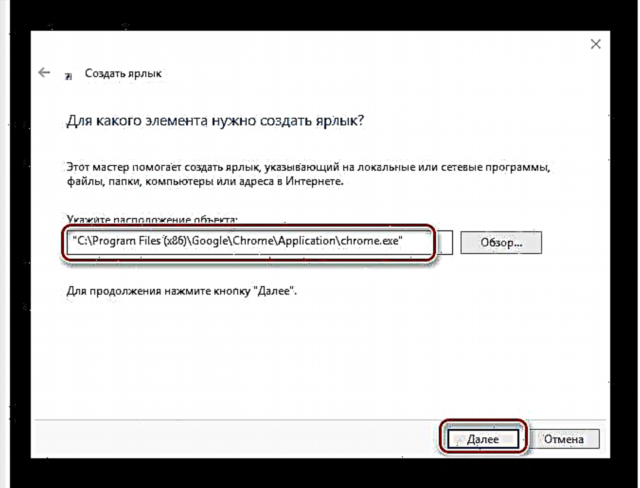

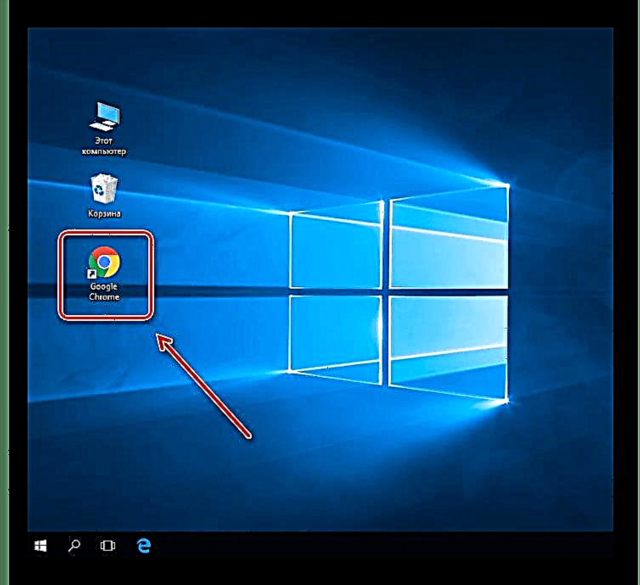
сабак: Windows 8деги "Менин компьютерим" деген жарлыкты кантип кайтарса болот
Ошентип, биз компьютердеги веб-браузерге жарлык түзүүнүн бардык жолдорун карап чыктык. Мындан ары, аны колдонуу браузерди тез арада ишке киргизүүгө мүмкүнчүлүк берет.











